如何从 Spotify 为 Twitch 添加无版权音乐?
2022 年,Twitch 宣布更新广播中音乐内容的使用规则。 禁止主播使用任何受版权保护的曲目。 音乐版权意味着所有者必须允许您下载它们。 这就是某些人所说的 DRM 保护。 但幸运的是,您偶尔会发现 Spotify 播放列表提供免版税音乐。 如何添加 来自 Spotify 的 Twitch 无版权音乐? 请继续阅读并了解有关如何以最少的努力最好地做到这一点的更多详细信息。
内容指南 第 1 部分:有关在 Twitch 上播放 Spotify 音乐的常见问题解答第 2 部分:如何为 Twitch 下载 Spotify 无版权音乐?第 3 部分. 如何通过 OBS 在 Twitch 上播放 Spotify 音乐?结语
第 1 部分:有关在 Twitch 上播放 Spotify 音乐的常见问题解答
在我们分享如何从 Spotify 为 Twitch 添加无版权音乐的方法之前,我们应该先了解一下 Twitch 的基本情况。 Twitch 是一项美国视频直播服务,为喜欢玩现场游戏并在网络上进行直播的游戏玩家提供服务。 为了让直播时的内容更加生动,大多数主播都希望将 Spotify 音乐添加到他们在 Twitch 上的直播中。 当遇到将 Spotify 音乐添加到直播的问题时,可以通过一些常见问题解答来了解有关在 Twitch 流上播放 Spotify 音乐的更多信息。
Q1. 我可以在 Twitch 上播放音乐吗?
A: 是的,您只能播放您拥有权利的音乐或 Twitch 批准的音乐库中包含的音乐。 此外,您必须确保音乐不包含任何亵渎或攻击性语言。 最后,您不得播放用于商业用途的音乐。
Q2。 我可以在 Twitch 上播放 Spotify 音乐吗?
A: 是的,您可以在 Twitch 直播期间播放 Spotify 音乐,但您必须确保您拥有适当的许可证和权限才能执行此操作。 Spotify 上的大量音乐受版权保护,这意味着将 Spotify 歌曲添加到您的直播中可能会导致 DMCA 条款。
Q3。 我可以在 Twitch 上播放 Spotify 的 DMCA/版权免费音乐吗?
A: Twitch 的 Spotify 不受版权保护吗? 是的,Spotify 有自己的无 DMCA 播放列表。 如果您拥有 Spotify 的无版权音乐,则可以通过 Twitch 进行流式传输 OBS工作室。 怎么做? 我们走吧!
第 2 部分:如何为 Twitch 下载 Spotify 无版权音乐?
OBS Studio 是一款用于屏幕录制和直播的免费开源软件。 其主要目的是允许用户捕获和混合音频和视频源。 用户还可以直接流式传输到 YouTube、Twitch、Facebook 等平台。 它可以以 AAC 格式对多轨音频进行编码。
但所有 Spotify 音频文件(包括 Spotify 为 Twitch 提供的无版权音乐)均采用 Ogg Vorbis 格式,无法在 OBS 工作室上播放。 要在 Twitch 上播放 Spotify 音乐,您应该使用值得信赖的第三方下载器,例如 音乐软件 Spotify Music Converter 将 Spotify 音乐转换为可在 Twitch 或 OBS Studio 上播放的通用格式。
通过命名它们,您可以 将 Spotify 文件转换为 MP3、FLAC、WAV、AAC、AC3 和 M4A。 当您的互联网连接状况不佳或您想在不同的设备上播放 Spotify 音乐时,您可以选择下载歌曲或播客播放列表以供离线使用。 除了直播平台之外,您还可以在游戏机上收听。 例如,您可以 在 Switch 上享受 Spotify. 这就是 AmusicSoft 的力量 Spotify Music Converter.
该工具包的转换速度高达 5 倍,并且还保持了音乐文件的原始质量。 DRM 保护删除程序也是该工具包的一个优点。 您可以使用以下简单程序从 Spotify 下载 Twitch 的无版权音乐。
- 下载、安装并运行 AMusicSoft Spotify Music Converter 在您的设备上。AmusicSoft Spotify Music Converter 简单且用户友好,非常适合所有用户,无论是新手还是专家。
- 将 Spotify 歌曲拖放到应用程序界面上,这还可以包括专辑和播放列表

- 要在 Twitch 或 OBS Studio 上播放 Spotify 的 DMCA/版权免费音乐,请选择 MP3 输出格式或更确切地说是存储下载音乐的文件夹

- 单击“转换”以将 MP3 格式的歌曲存储在您的设备上

第 3 部分. 如何通过 OBS 在 Twitch 上播放 Spotify 音乐?
现在您从 Spotify 获得了 Twitch 的无版权音乐,您可以将它们添加到 OBS 中的 Twitch 流中。 步骤如下:
- 在OBS界面上,单击OBS部分的加号
- 在窗口上显示的选项列表中选择“窗口捕获”图标
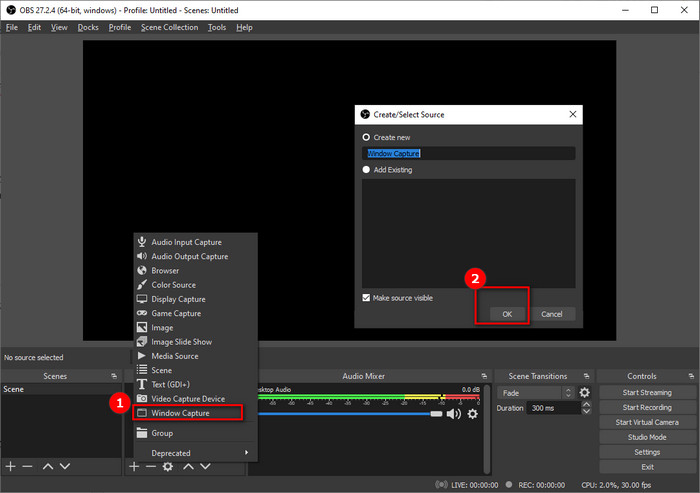
- 将窗口名称更改为 Spotify 或您会记住的其他名称,然后单击“确定”
- 选择 Spotify.exe 作为窗口源
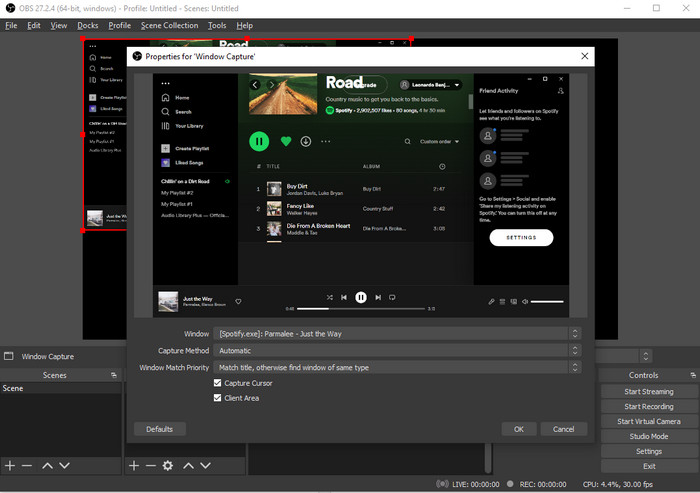
- 使用鼠标通过拖动并单击来标记要在 Twitch 上显示的 Spotify 屏幕区域。
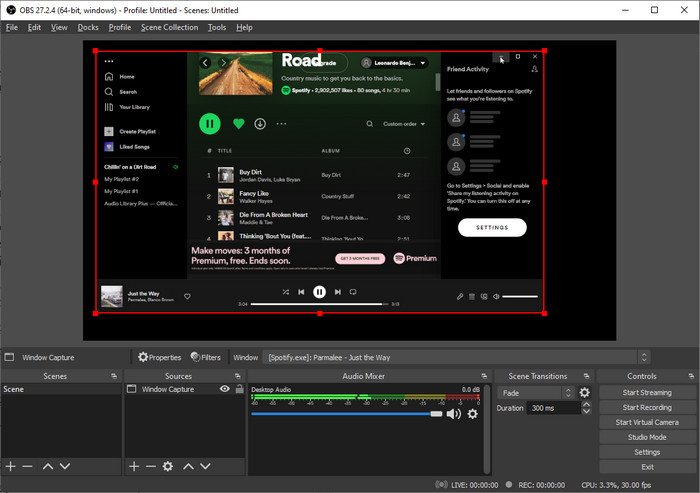
- 长按Alt键即可裁剪界面上的Spotify窗口
- 将屏幕放置在 OBS 屏幕中,直到您对其放置感到满意为止
现在,您可以从此窗口播放无版权的 Spotify 歌曲,并在 Twitch 上进行直播时直接将它们添加为背景音乐。
结语
您拥有从 Spotify 为 Twitch 添加无版权音乐所需的一切。 它增强了您的直播能力。 由于 Spotify 音乐的格式,您无法直接在 Twitch 流上播放 Spotify 音乐。 需要第三方工具来帮助您转换。 音乐软件 Spotify Music Converter 是一款功能强大的工具。您可以轻松下载 Spotify 音乐,然后将其添加到 Twitch。不仅如此,如果您想将 Spotify 音乐传输到其他设备进行收听,AmusicSoft 也是您的首选。
人们也读
Robert Fabry 是一位热心的博主,也是一位热衷于技术的爱好者,也许他可以通过分享一些技巧来感染你。他还热爱音乐,并曾为 AMusicSoft 撰写过有关这些主题的文章。